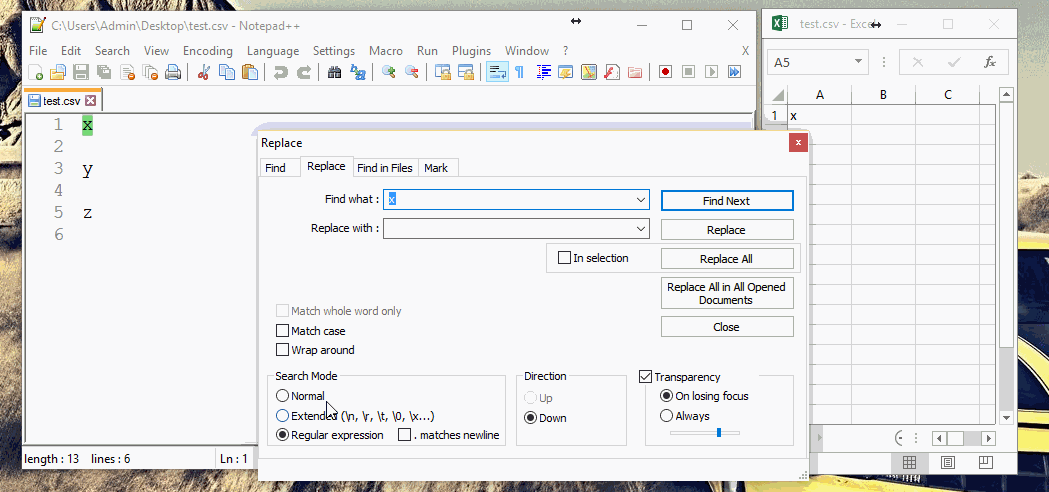나는 옛날 부터이 문제에 직면 해 왔습니다. Excel에서 Powerpoint로 데이터 또는 숫자가 포함 된 표를 복사 할 때마다 대부분의 경우 Excel 파일에는 존재하지 않는 데이터 앞에 수많은 공백이 생깁니다.
그것들을 제거하는 데 많은 시간이 걸립니다. 나는 다음 중 일부를 혼합하여 성공했습니다.
바꾸기 기능을 사용하지만 대부분 다른 텍스트 사이의 모든 공백을 제거합니다.
각 공간을 수동으로 삭제
숫자를 간단한 숫자 형식으로 유지하려고하면 숫자 앞의 공백이 제거되지만 텍스트 문제 앞의 공백이 해결되지는 않습니다.
Office 2007, 2010 및 2013에서이 문제에 직면했습니다.